Ubuntu середовище для розробки: ISPConfig + PhpMyAdmin
В попередньому огляді ми інсталювали LEMP сервер в операційній системі Ubuntu. Цей допис є продовження та доповненням.
PhpMyAdmin — найпопулярніший веб-інтерфейс адміністрування СУБД. Інструмент настільки зручний та поширений, що став асоціативною частиною самої MySQL. Тож не будемо винаходити велосипед та шукати екзотичні рішення, а інсталюємо його на свій домашній веб-сервер. Спершу ніж перейти до інсталяції PhpMyAdmin, слід перевірити файл /etc/mysql/debian.cn, та вказати в ному root паролі, якщо цього не було ще зроблено раніше.
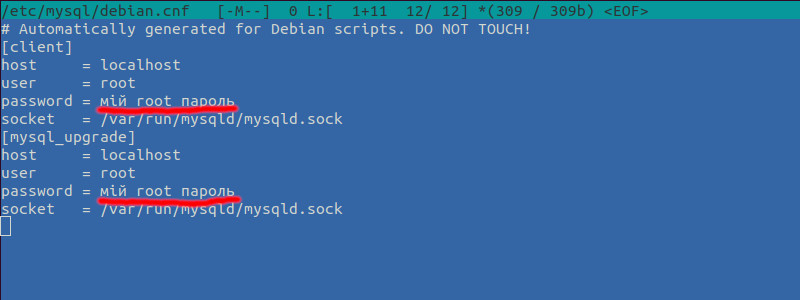
Долучаємо актуальне джерело в репозиторій. Якщо цього не зробити, інсталюється не сама остання версія з поганою сумісністю з php8:
$ sudo add-apt-repository ppa:phpmyadmin/ppa
$ sudo apt-get update
Інсталяція PhpMyAdmin: $ apt-get install phpmyadmin. На запит, чи варто налаштувати сервер apache2/lighttpd, відповідаємо «No» (Esc). Адже ми використовуємо лише Nginx.
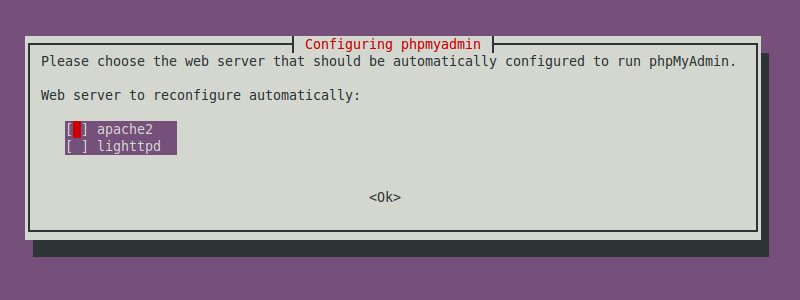
Далі нам запропонують створити базу даних для роботи і обслуговування утиліти, підтверджуємо дію — Yes. Ось і все, інсталяція завершена. Система встановила все необхідне в директорію /usr/share/phpmyadmin. Після інсталяції ISPConfig зайти в PhpMyAdmin можна буде за посиланням http://localhost:8081/phpmyadmin/.
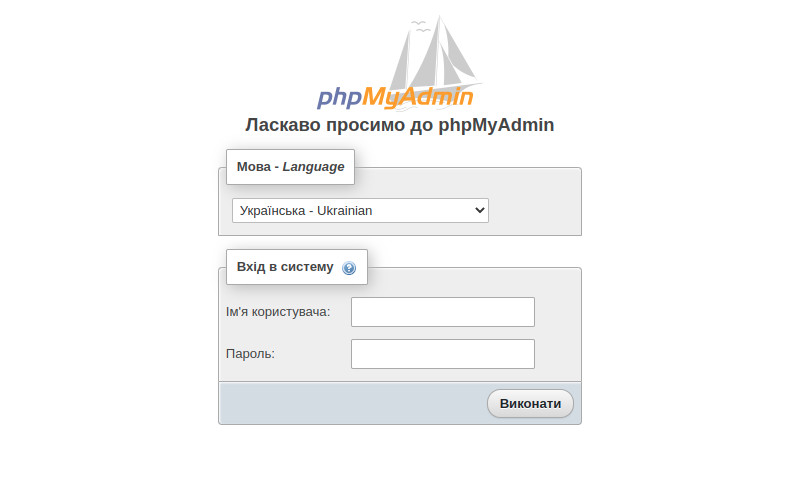
ISPConfig. Чому я обрав цю веб-панель адміністрування сервера? Все дуже просто, ISPConfig — безкоштовне та виважене роками рішення для Linux серверів з підтримкою всіх необхідних функцій, постійними оновленнями і відмінною документацією. Я просто не бачу змісту використовувати щось платне для локального веб-сервера, якщо є такий чудовий та вільний продукт. Без зайвих компліментів пропоную перейти в тестовий режим на офіційному сайті та побачити все на власні очі — https://www.ispconfig.org/ispconfig/online-demo/.
Перш ніж приступити до інсталяції ISPConfig слід змінити налаштування shell. За замовчуванням працює dash, а нам потрібен bash. Виконуємо наступну команду $ sudo dpkg-reconfigure dash. У діалоговому вікні обираємо «No».

Переходимо на офіційний сайт ISPConfig та завантажуємо останню версію панелі. Розпаковуємо архів та відкриваємо теку «install» в терміналі, а далі запускаємо php скрипт install.php командою $ php -q install.php
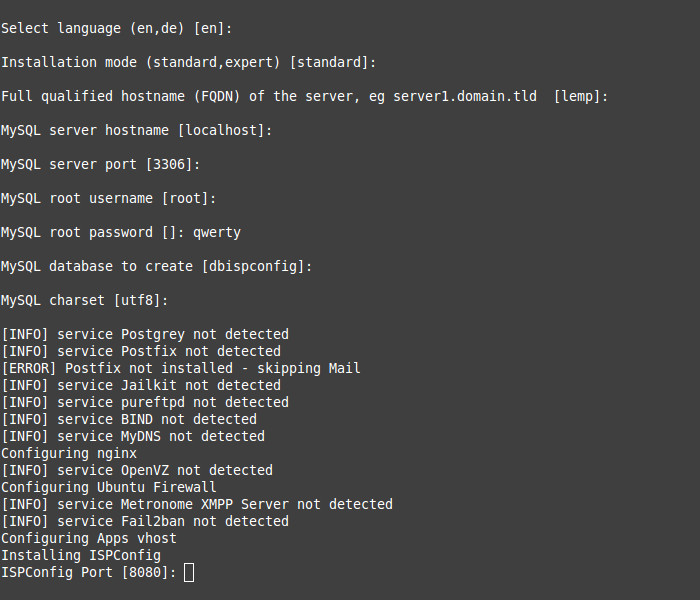
- Select language (en,de) [en]:
- Залишаємо англійську
- Installation mode (standard,expert) [standard]:
- Влаштовує стандартний режим
- Full qualified hostname (FQDN) of the server, eg server1.domain.tld [lemp]:
- Ім'я сервера
- MySQL server hostname [localhost]:
- Сервер бази даних localhost
- MySQL server port [3306]:
- Порт за замовчуванням 3306
- MySQL root username [root]:
- Ім'я root користувача MySQL
- MySQL root password []: qwerty
- Гасло root користувача MySQL
- MySQL database to create [dbispconfig]:
- База даних ISPConfig, за замовчуванням dbispconfig
- MySQL charset [utf8]:
- Кодування за замовчуванням utf8, не змінюємо
- ISPConfig Port [8080]:
- Порт за замовчуванням 8080
Далі ISPConfig спробує самостійно налаштувати деякі попередньо встановлені сервіси. Не буде зайвим ще раз наголосити, я збираю пісочницю для розробки та налагодження своїх проектів. Вочевидь деякі служби (Postgrey, Postfix, Jailkit, pureftpd, MyDNS, MyDNS, Fail2ban ...) мені без потреби. Зрештою, як і непотрібний ssl для локальної пісочниці. Якщо даний гайд використовується для підняття робочого продакшн сервера, звісно все це треба заздалегідь інсталювати. Отже, продовжуємо наш діалог зі скриптом:
- Admin password [*****]: мій пароль
- Встановлюємо гасло адміністратора
- Re-enter admin password []: мій пароль
- Підтверджуємо гасло адміна
- Do you want a secure (SSL) connection to the ISPConfig web interface (y,n) [n]:
- Ні, SSL сертифікат мені не потрібен
На цьому основні налаштування закінчено. Будуть ще діалоги на кшталт «задати країну, штат, компанію» тощо — вказуємо на власний розсуд. Це чисто інформаційні дані, які жодним чином не впливають на роботу. URL-адреса доступу http://localhost:8080.
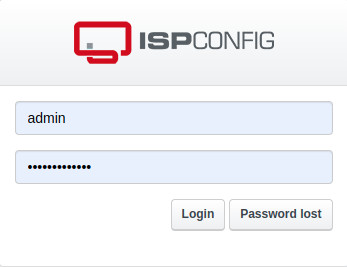
Дані доступу ті, що зазначили кроком вище. Тепер, коли у нас встановлені всі необхідні панелі, ми можемо створювати нових користувачів, лімітувати ресурси, додавати бази даних, налаштовувати Nginx і виконувати багато інших тривіальних задач через веб-інтерфейс. За підсумком двох гайдів наше середовище для розробки готове. І це не емулятор, а самий справжній LEMP сервер!
